对于部分用户而言,系统更新可能带来兼容性问题或存储空间占用,关闭自动更新功能成为必要操作。本文将系统梳理小米手机关闭系统更新的完整方案,涵盖基础设置、深度拦截及终极防护三个层级。
一、基础设置:关闭自动更新开关
1. 系统更新设置路径
进入「设置」-「我的设备」-「MIUI版本」(澎湃OS系统操作路径类似),点击右上角「?」图标进入「系统更新设置」。在此界面需关闭三个核心选项:
- 自动下载:禁止后台自动下载更新包
- 智能更新:关闭WiFi环境下的自动更新行为
- 加入优先升级计划:退出系统内测更新通道
2. 通知管理优化
在「设置」-「应用设置」-「应用管理」中搜索「系统更新」,进入应用详情页后:
- 关闭「通知管理」中的所有提醒选项
- 禁用「悬浮通知」防止更新提示遮挡屏幕
二、深度拦截:切断更新数据源
1. 联网权限控制
在「系统更新」应用详情页选择「联网控制」,关闭「数据网络」和「WLAN网络」权限。此操作可阻断更新包下载通道,但需注意:
- 部分系统版本需先通过「应用锁」锁定「系统更新」应用
- 关闭后需定期检查是否被安全软件重置权限
2. 文件夹伪装技术
通过文件管理器进入「Download」目录,对「downloaded_rom」文件夹实施改造:
- 备份重要数据后删除原文件夹
- 创建同名无后缀文件(如将图片重命名为「downloaded_rom」)
系统检测到路径异常时将中断下载,此方法可应对90%的强制更新场景。
三、终极防护:开发者模式设置
1. 开启开发者选项
连续点击「设置」-「我的设备」-「全部参数」中的「MIUI版本」7次,激活开发者模式后返回「更多设置」进入开发者选项。
2. 关闭系统级更新
在开发者选项中找到「系统自动更新」选项并关闭,此设置可阻止重启后的自动更新行为。需特别注意:
- 开发者模式设置可能随系统升级被重置
- 关闭后建议定期检查「系统更新」应用状态
四、特殊场景处理
1. 安全软件干扰
手机管家「一键优化」功能可能自动重启更新服务,建议:
- 在管家设置中关闭「检测系统版本更新」选项
- 将「系统更新」加入应用锁白名单
2. Root环境解决方案
对于已获取Root权限的设备,可通过以下方式彻底禁用更新:
- 删除「/system/app/Updater.apk」系统文件
- 使用黑域、冰箱等工具冻结更新进程
此类操作存在系统崩溃风险,建议提前备份数据。
五、风险提示与建议
关闭系统更新可能导致以下问题:
- 错过关键安全补丁,增加漏洞风险
- 部分应用可能因系统版本过旧出现兼容性问题
- 银行类APP可能强制要求系统更新
建议用户根据设备状况选择关闭方案:
- 发布3年内的机型:可保留季度安全更新
- 发布5年以上的老机型:建议彻底关闭更新
- 参与内测的用户:需保持更新通道畅通